- Автор Abigail Brown [email protected].
- Public 2023-12-17 06:40.
- Последно модифициран 2025-01-24 12:02.
Какво да знаете
- Отворете Windows 10 Action Center > включете Bluetooth, ако е необходимо.
- Щракнете с десен бутон Bluetooth > Отидете на Настройки > Добавете Bluetooth или друго устройство > Bluetooth.
- На слушалките Bose: Натиснете превключвателя на захранването надясно, за да ги направите откриваеми. На вашия компютър: Изберете вашите слушалки от списъка.
Тази статия описва как да свържете и сдвоите слушалки Bose към компютър или лаптоп с Windows 10. Тя също така предоставя допълнителна информация за използването на слушалки Bose за игри и какво да правите, когато не се свързват с вашия лаптоп.
Как да сдвоите слушалки Bose в Windows 10
Ето най-лесният и бърз метод за безжично свързване на вашия компютър с Windows 10 към чифт слушалки Bose.
-
Щракнете върху квадратната икона в долния десен ъгъл на работния плот, за да отворите Центъра за действие на Windows 10.

Image -
Уверете се, че Bluetooth е включен. Иконата на Bluetooth трябва да бъде маркирана, ако е.

Image Не се притеснявайте, ако думите Не е свързано се появяват на иконата. Това означава, че Bluetooth е включен, но вашият компютър с Windows 10 не се е свързал с Bluetooth устройство.
-
Щракнете с десния бутон върху Bluetooth и изберете Отидете на Настройки.

Image Ако вашето устройство с Windows 10 поддържа сензорни контроли, можете също да отворите това меню чрез продължително натискане на Bluetooth.
-
Щракнете Добавяне на Bluetooth или друго устройство.

Image -
Щракнете върху Bluetooth.

Image -
Включете вашите слушалки Bose и преместете здраво превключвателя на захранването в най-дясната позиция, за да ги направите откриваеми.
Трябва да чуете звуков сигнал и да видите мигаща синя светлина на вашите слушалки Bose, ако сте направили това успешно.
-
Когато вашите слушалки Bose се покажат в списъка с Bluetooth устройства, изберете ги.

Image Вашият компютър с Windows 10 може да открие други близки устройства Bose, така че не забравяйте да изберете вашето, като проверите номера на модела и иконата вляво от името, което трябва да изглежда като чифт слушалки.
-
Процесът на сдвояване на Windows 10 ще започне веднага и след няколко секунди трябва да видите известие за завършване.

Image -
Вашите слушалки Bose вече автоматично ще се свързват с вашия компютър с Windows 10 всеки път, когато Bluetooth е активиран и слушалките са включени.

Image
Мога ли да актуализирам слушалките си Bose на Windows 10?
На уебсайта на Bose има приложение за актуализиране на слушалки, високоговорители и други устройства Bose чрез компютър с Windows 10. За съжаление, този метод е известен с грешки и често не работи за потребителите.
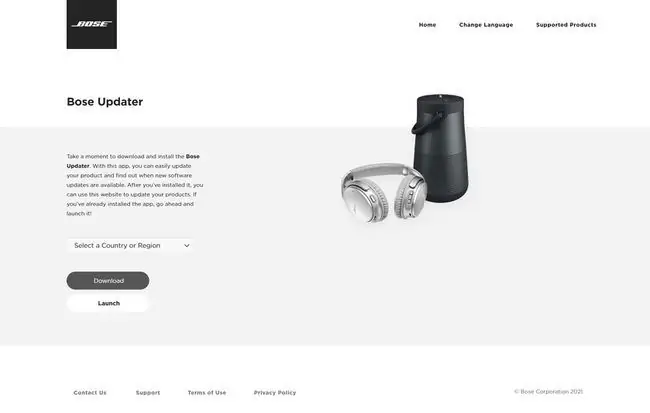
Ако не можете да накарате приложението Windows 10 да работи, много по-бърз начин да актуализирате вашите слушалки Bose е да използвате приложението Bose Connect, което е налично на iPhone, iPad и устройства с Android. Това официално приложение може да изтегля и изпраща актуализации на вашите слушалки Bose безжично и не изисква никакви кабели.
Можете да свържете вашите слушалки Bose към вашия iPhone или друго смарт устройство и пак да ги използвате с вашия компютър с Windows 10. Не сте ограничени до едно устройство.
Защо моите слушалки Bose не се свързват с моя лаптоп?
Много проблеми може да пречат на вашите слушалки Bose да се свържат с вашия лаптоп или компютър, като конфликти с Bluetooth, незаредени батерии и грешки при сдвояване на Windows 10. За щастие има много начини да поправите слушалките, когато спрат да работят, и намирането на проблема обикновено отнема само няколко минути тестване.
Вашият компютър с Windows 10 трябва да поддържа Bluetooth, за да се свързва безжично със слушалки Bose. Ако вашият компютър няма Bluetooth, все пак можете да свържете вашите слушалки Bose чрез кабелна връзка aux кабел. Можете също да опитате един от няколко начина за добавяне на Bluetooth към вашия компютър.
Мога ли да използвам слушалки Bose за компютърни игри?
Можете да използвате слушалките Bose, за да слушате какъвто и звук да се издава на компютър, независимо дали е от телевизионно предаване, видеоклип в YouTube, песен в Spotify или дори видео игра. Струва си да се има предвид обаче, че слушалките Bose са склонни да имат леко забавяне, когато са свързани безжично, така че геймърите ще искат да използват кабелна връзка с aux кабел, така че аудиото да се синхронизира правилно.
Още нещо, което си струва да се спомене е, че само един модел, слушалките за игри Bose Quiet Comfort QC35 II, разполагат с микрофон. Ако искате да провеждате гласов чат, докато играете видео игра на вашия компютър с Windows с чифт слушалки Bose, ще трябва или да инвестирате в този конкретен модел, или да използвате отделен микрофон.
ЧЗВ
Как да свържа слушалки Bose към Mac?
За да свържете слушалки Bose към Mac, отворете System Preferences, изберете Sound > Bluetooth и се уверете, че Bluetooth е включен. Натиснете продължително бутона за захранване на вашите слушалки Bose, за да влезете в режим на сдвояване, намерете слушалките си в полето Devices и изберете Connect Ще видите вашите слушалки в горната част на полето Устройства с етикет Свързан.
Как да свържа слушалки Bose към iPhone?
За да свържете слушалки Bose към iPhone, първо изтеглете приложението Bose Connect и след това преместете превключвателя на дясната си слушалка от червено на зелено. Когато отворите приложението Bose Connect, ще видите изображение на слушалки със съобщение, което гласи Плъзнете за свързване Плъзнете надолу, за да започнете процеса на свързване; когато връзката е потвърдена, докоснете Ready To Play
Как да свържа слушалки Bose към Android?
Изтеглете приложението Bose Connect от Google Play Store, преместете превключвателя на дясната си слушалка от червено на зелено и след това отворете приложението. Натиснете и задръжте иконата на Bluetooth и включете Търсене на устройстваИзберете вашите слушалки от списъка с налични устройства и въведете парола, ако бъдете подканени.






